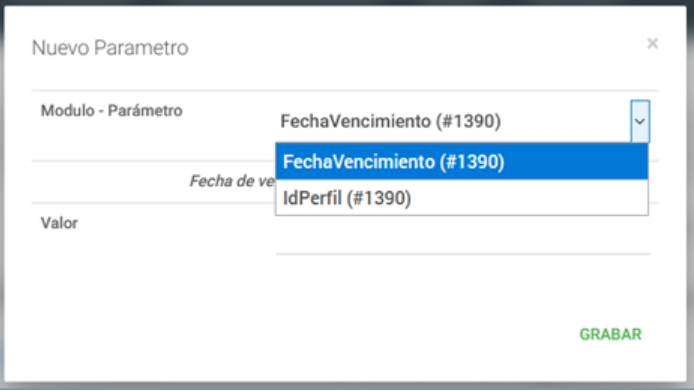¶ Alta Abonos 1-click
Proceso para permitir realizar campañas promocionales, enviado a exclientes un enlace para la contratación de abonos clásicos (v3) o servicios NMS (con flag Socio/Abonado) de forma rápida.
Funciones principales:
- Enviar email con URL para el proceso.
- Asignar automáticamente perfiles a la persona
- Asignar el motivo o promoción de alta para poder analizar el retorno de la campaña
¶ PUESTA EN MARCHA
Esta funcionalidad permite realizar campañas promocionales a los exclientes de un centro para que vuelvan a inscribirse.
Las campañas se podrán realizar tanto mediante CRM como mediante Boletines, y consistirán en un correo electrónico que contendrá un enlace al proceso de Alta de Abonados o Alta de Servicios Simples NMS. El enlace, además de la información sobre el login de la persona podrá contener parámetros adicionales, para facilitar la contratación al cliente.
¶ CREACIÓN EMAIL PROMOCIÓN
Tal como hemos dicho, la campaña promocional podrá realizarse tanto por CRM (etapa envio Email) como mediante Boletines. En cualquiera de ambos casos, al crear el contenido del email a enviar, dispondremos de 3 nuevos tokens que nos permitirán realizar la acción deseada:
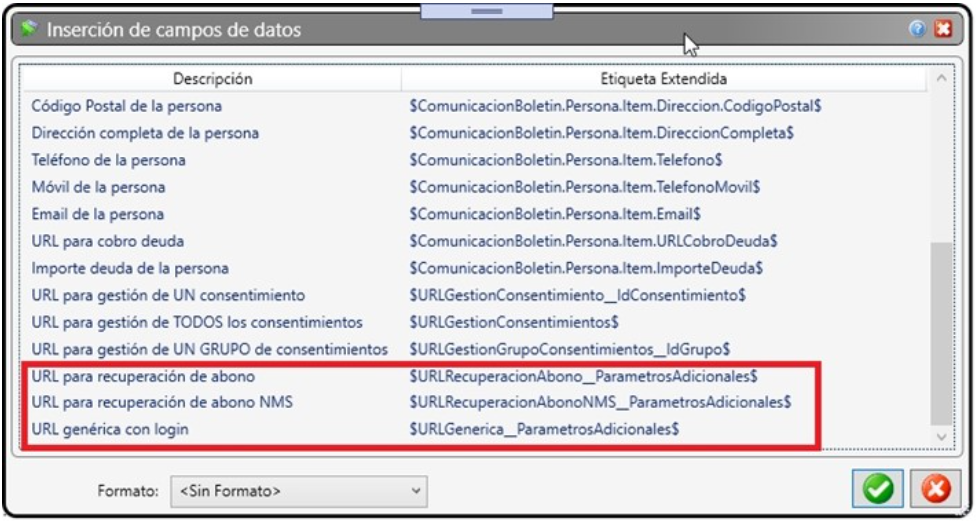
Estos tokens generarán la url necesaria para la contratación, incluyendo el login de la persona, con toda la información encriptada para evitar su manipulación.
Además, en los 3 casos podemos incluir parámetros adicionales para personalizar las acciones a realizar.
Veamos para que sirve cada URL y cuales son sus posibles parámetros:
¶ $URLRecuperacionAbono__ParametrosAdicionales$
Generará una URL que dirigirá al cliente directamente a la pantalla de contratación de Abonos clásicos, seleccionando automáticamente el tipo de abono del último abono que hubiese tenido contratado. Además, podremos indicar varios parámetros (todos ellos opcionales):
Fecha=<opcion>: Fecha para la que se realizará la contratación. Los valores posibles son Hoy (contratar el abono el día que el cliente acceda) o ProximoMes (contratar el abono a día 1 del siguiente mes).IdMotivoAlta=<código>: Código del motivo de alta que se aplicará a los clientes al contratar un abono desde este enlace. Debe ser un valor válido.IdPerfilPromocion=<código>: Código del perfil que se aplicará a los clientes al contratar un abono desde este enlace. El perfil indicado debe ser “Asignable por Internet”. ATENCIÓN: Para poder influir en los precios, el perfil debe asignarse antes de la contratación del abono, pero si el cliente no finaliza la contratación NO se eliminará.FechaVencimientoPerfilPromocion=<fecha>: Fecha de vencimiento del perfil anterior. Debe indicarse en formato YYYY-MM-DD. El parámetro es opcional.FechaFinPromocion=<fecha>: Fecha en la que finaliza la promoción. Este parámetro sólo sirve a nivel informativo. Si la fecha se ha superado al acceder al enlace, en el momento de la contratación aparecerá un pop-up indicando que la promoción ha finalizado y permitiendo continuar la contratación.
En caso de usar varios de estos parámetros, se tendrán que componer como en una url, de forma que tendríamos tokens del estilo:
'$URLRecuperacionAbono__Fecha=Hoy&IdMotivoAlta=15&IdPerfilPromocion=3&FechaVencimientoPerfilPromocion=2021-03-30&FechaFinPromocion=2021-02-28$'
que, una vez incluidos en el email, nos darian una url del tipo:
donde <Datos Encriptados> es un json con dos elementos:
login=<Datos Login Encriptados>parametrosAdicionales=”destino=AltaAbono&<parametros del token>”
¶ $URLRecuperacionAbonoNMS__ParametrosAdicionales$
Generará una URL que dirigirá al cliente directamente a la pantalla de contratación de Servicios simples, seleccionando automáticamente el último servicio (de tipo socio o abonado) que hubiese tenido contratado. Además, podremos indicar varios parámetros (todos ellos opcionales):
Fecha=<opcion>: Fecha para la que se realizará la contratación. Los valores posibles son Hoy (contratar el abono el día que el cliente acceda) o ProximoMes (contratar el abono a día 1 del siguiente mes).IdPromocion=<código>: Código de la promoción que se le aplicará a los clientes al contratar un servicio desde este enlace. Debe ser un valor válido.IdPerfilPromocion=<código>: Código del perfil que se aplicará a los clientes al contratar un abono desde este enlace. El perfil indicado debe ser “Asignable por Internet”.
ATENCIÓN: Para poder influir en los precios, el perfil debe asignarse antes de la contratación del abono, pero si el cliente no finaliza la contratación NO se eliminará.
FechaVencimientoPerfilPromocion=<fecha>: Fecha de vencimiento del perfil anterior. Debe indicarse en formato YYYY-MM-DD. El parámetro es opcional.FechaFinPromocion=<fecha>: Fecha en la que finaliza la promoción. Este parámetro sólo sirve a nivel informativo. Si la fecha se ha superado al acceder al enlace, en el momento de la contratación aparecerá un pop-up indicando que la promoción ha finalizado y permitiendo continuar la contratación.
En caso de usar varios de estos parámetros, se tendrán que componer como en una url, de forma que tendríamos tokens del estilo:
$URLRecuperacionAbonoNMS__Fecha=Hoy&IdPromocion=7&IdPerfilPromocion=3&FechaVencimientoPerfilPromocion=2021-03-30&FechaFinPromocion=2021-02-28$
que, una vez incluidos en el email, nos darian una url del tipo:
https://site.deporsite.com:11443/enrutador?pws=<Datos Encriptados>
donde <Datos Encriptados> es un json con dos elementos:
login=<Datos Login Encriptados>parametrosAdicionales=”destino=AltaServicioNMS&<parametros del token>”
¶ $URLGenerica__ParametrosAdicionales$
Generará una URL genérica que, a diferencia de las anteriores que calculaban el último Tipo de Abono / Servicio del cliente a contratar, nos permitirá indicar manualmente que queremos que se contrate. Así, nos permitiría dirigir al cliente a la contratación de un servicio de una subfamilia determinada, de un Tipo Abono diferente al que tenía, etc. Para ellos, además de los parámetros de los casos anteriores (que seguirán siendo válidos), tendremos otros parámetros:
destino=<valor>: A donde queremos dirigir la contratación, a la contratación de abonos (destino=AltaAbono) o la de servicios (destino=AltaServicioNMS)IdTipoAbono=<código>: Si hemos dirigido a la contratación de abonos, podremos indicar el IdTipoAbono que queremos que contrate.IdServicio=<código>: Si hemos dirigido a la contratación de servicios NMS, podremos indicar el IdServicio a contratar.IdSubfamilia=<código>: En el caso de la contratación de servicios NMS, podremos filtrar por cualquier nivel de los que se muestran en el módulo de contratación de servicios (IdSubfamilia, IdFamilia, IdTipoFamilia, IdTipoServicio, IdArea, IdCentro) dándonos una gran versatilidad
En caso de usar varios de estos parámetros, se tendrán que componer como en una url, de forma que tendríamos tokens del estilo:
$URLGenerica__Destino=AltaServicioNMS&IdSubfamilia=3&Fecha=Hoy&IdPromocion=7&IdPerfilPromocion=3&FechaVencimientoPerfilPromocion=2021-03-30&FechaFinPromocion=2021-02-28$
que, una vez incluidos en el email, nos darian una url del tipo:
https://site.deporsite.com:11443/enrutador?pws=<Datos Encriptados>
donde <Datos Encriptados> es un json con dos elementos:
-
login=<Datos Login Encriptados> -
parametrosAdicionales=”destino=AltaServicioNMS&…”
¶ CONFIGURACIÓN DEPORSITE
Una vez tenemos preparada nuestra campaña promocional, debemos configurar DeporSite para su correcto funcionamiento.
Para ello, será preciso configurar el nuevo módulo “enrutador”. Además, en caso de que se indique un perfil en el token, en los procesos de Alta Abonados / Contratación Servicios que se utilicen se deberá añadir un nuevo paso que será el encargado de gestionar la asignación del perfil.
¶ Modulo Enrutador
Este módulo será el encargado de redirigir las urls generadas anteriormente a los procesos que correspondan, así como preparar algunos datos a partir de los parámetros indicados en la url.
La configuración que debemos realizar es, básicamente, indicar que procesos corresponden al alta de abonos y al alta de servicios NMS, dado que estos son totalmente configurables por el cliente.
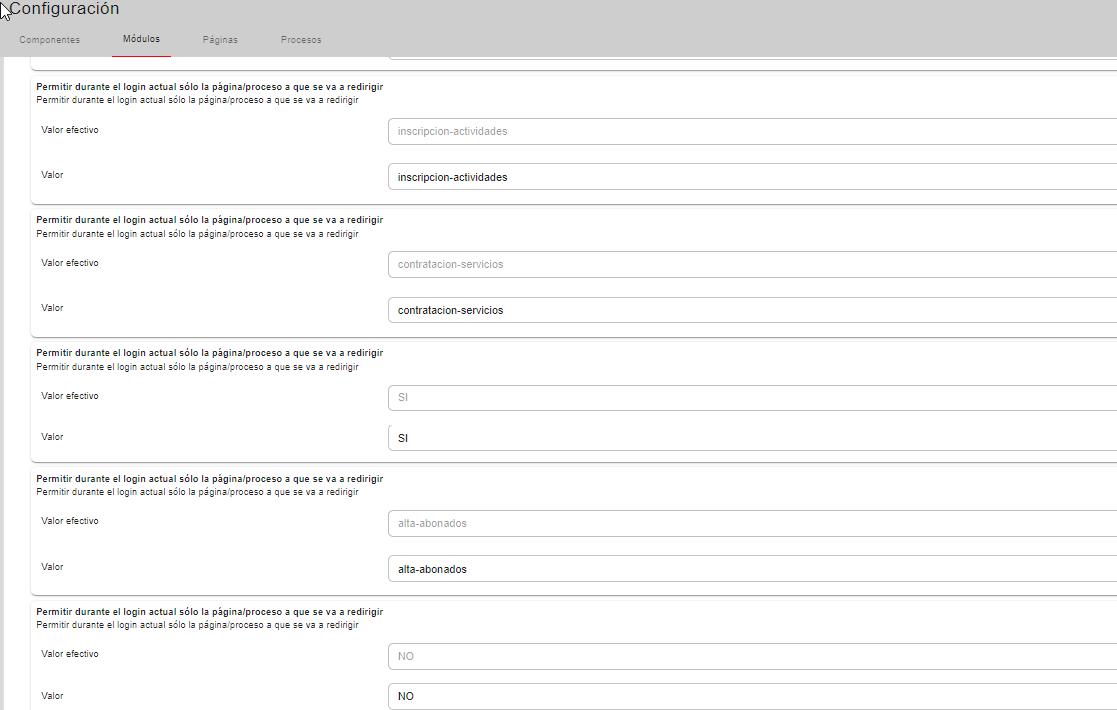
Además, tenemos otras propiedades (PermitirSoloDestino_AltaAbono y PermitirSoloDestino_AltaServicioNMS) que nos permitirán indicar si, al acceder mediante estos links (que incluyen login sin caducidad), la navegación en el site quedará restringida sólo al proceso indicado. En caso de restringirla, la cabecera del site se reducirá para mostrar sólo el log de la empresa y el logout, por lo que sólo podrá navegar por el proceso al que se ha dirigido. Además, en caso que modificasen manualmente la URL, se detectará y se realizará un logout del cliente.
¶ Modificación procesos contratación
Como hemos indicado, si en las URL se está indicando un perfil a asignar al cliente, o queremos establecer un perfil fijo a las personas que realicen la contratación, en los procesos implicado debemos añadir un nuevo paso asociado al módulo “Asignación automática de perfiles”.
Para ello:
- Accederemos al proceso que queramos modificar (por ejemplo, Alta Abonados)
- Añadiremos un nuevo paso, que llamaremos, por ejemplo “Asignación de perfil”.
- Asignamos al paso la página “AsignacionAutomaticaDePerfiles”
- Situamos el paso en la posición correcta. Debemos tener en cuenta que, para que el perfil aplique descuentos, debe ser antes de cualquier paso en que se calcule el precio. Así, en el módulo de Alta Abonados deberá ser el primer paso.
- Añadimos al paso los enlaces necesarios con el paso anterior (si existe) y siguiente.
- Si es el primer paso del proceso, modificamos el proceso para indicar que este es el primer paso
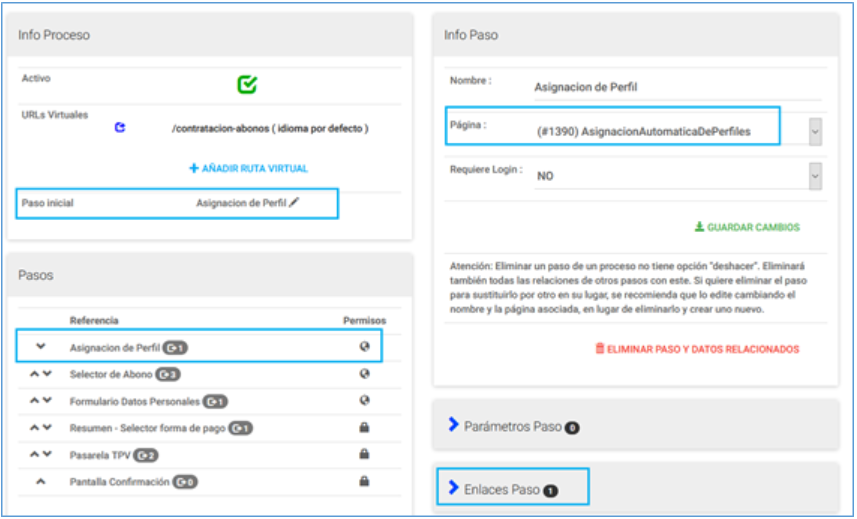
De esta forma, ahora al entrar en el proceso, dado que se realiza con el login realizado, lo primero que se hará será asignar a la persona el perfil que se haya indicado en los parámetros de la URL.
También tenemos la opción de configurar el paso del proceso para que, aunque no se pase ningún perfil desde la URL, se asigne un perfil automáticamente: